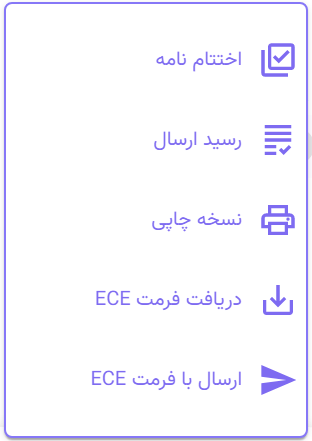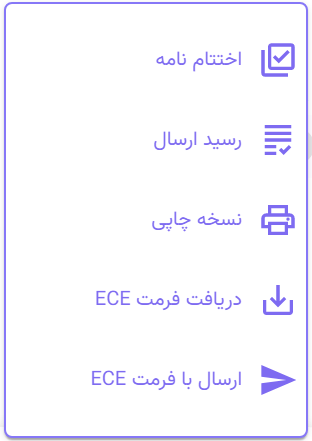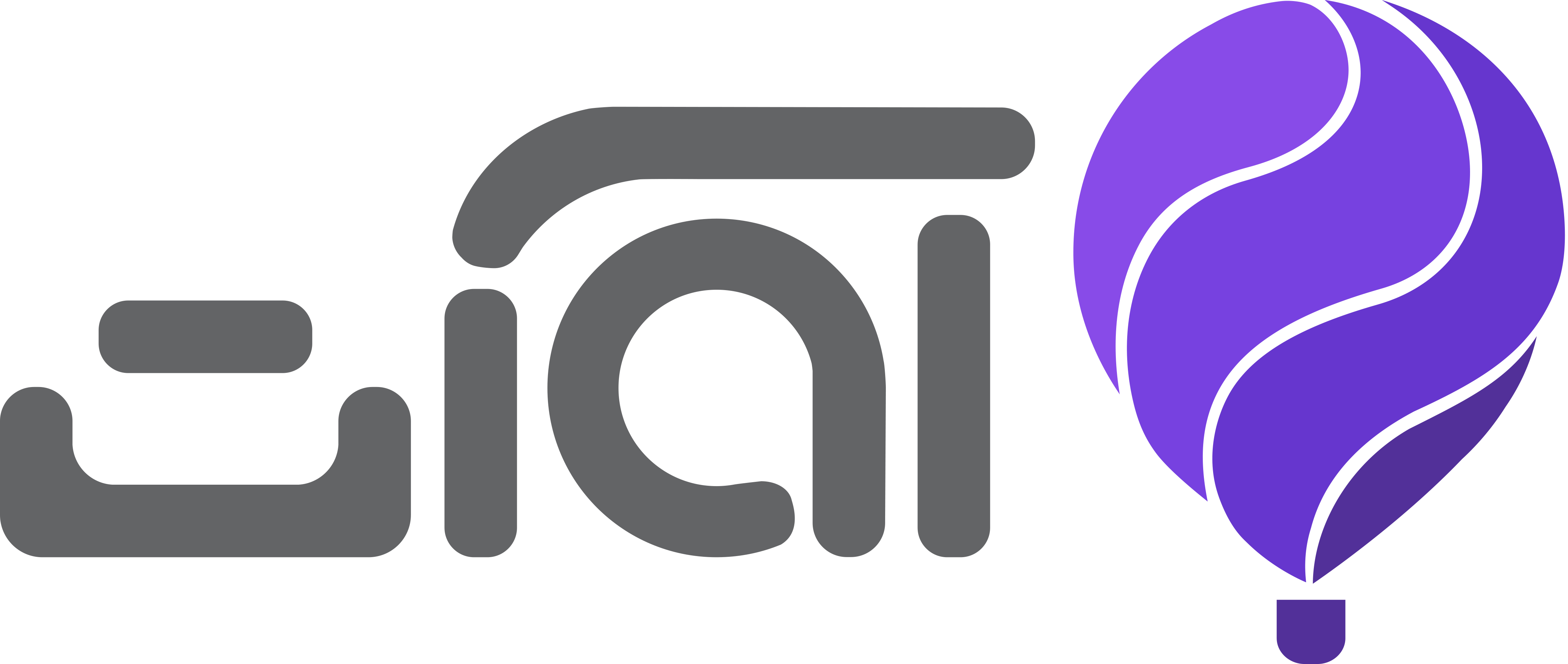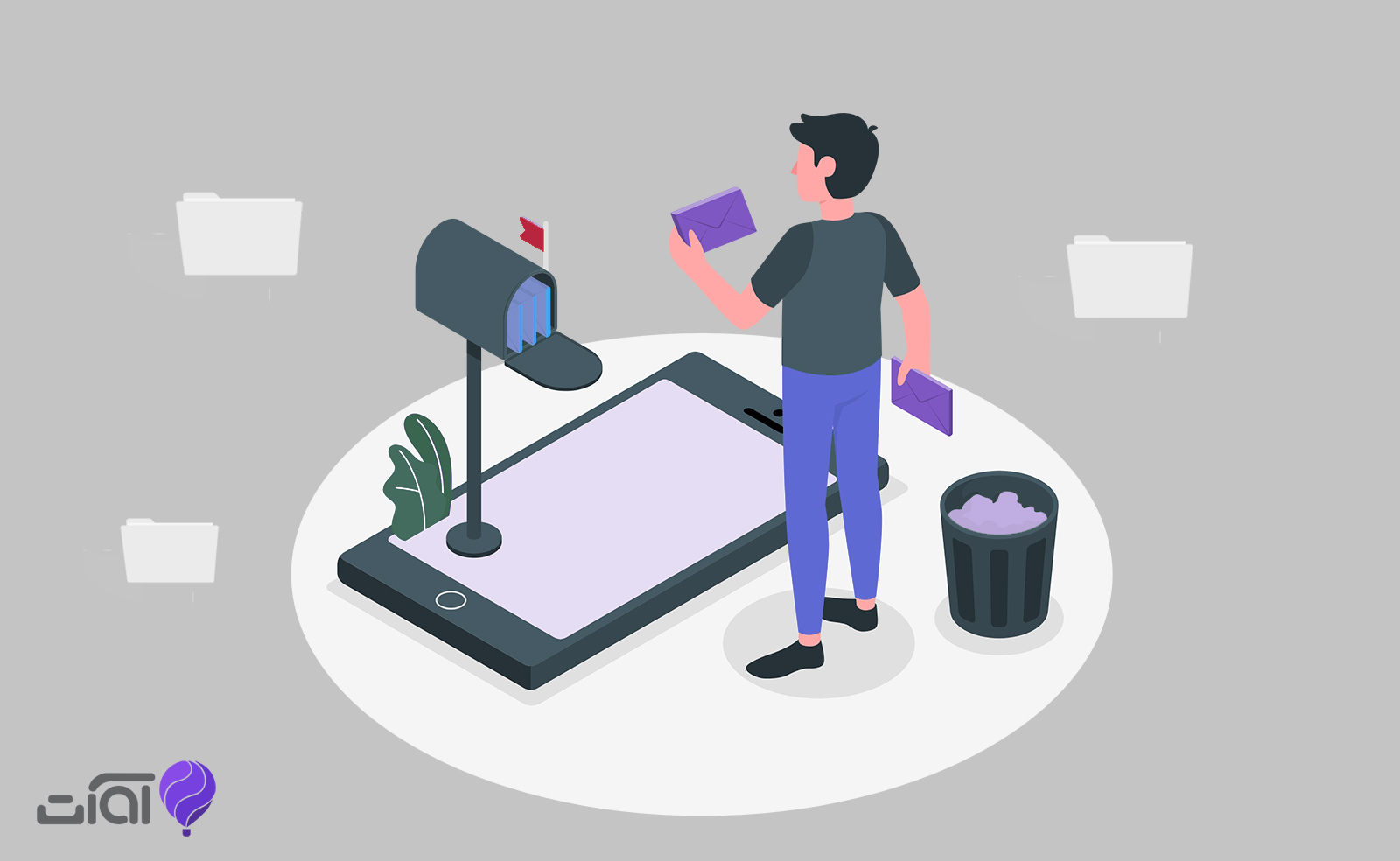در مقاله دیگری با عنوان «سطوح ارتباط سازمانی و انواع نامه اداری» در مورد انواع نامههای اداری نوشتهایم. یکی از انواع نامههای اداری برون سازمانی، نامه وارده است. در این مقاله سه روش ثبت نامه وارده در اتوماسیون اداری ابری آوات را شرح میدهیم. با آوات همراه باشید.
نامه وارده چیست؟
نامه وارده یکی از انواع نامههای برون سازمانی است که از سازمان دیگری برای سازمان شما ارسال میشود. در اتوماسیون اداری ابری آوات، فرستنده و امضاکننده نامه وارده، مخاطبان سازمان و گیرنده آن، کارمندان سازمان هستند. نامه وارده در سیستم اتوماسیون سازمان فرستنده به ثبت می رسد، بنابراین یک شماره نامه و یک تاریخ دارد. اما برای این که بتوانید نامه را در سازمان خودتان به گردش دربیاورید، باید آن را در آوات (به عنوان سیستم اتوماسیون داخلی سازمان خود) به ثبت برسانید. یعنی نامه یک شماره و تاریخ دیگر هم از اندیکاتورهای سازمان شما در آوات دریافت میکند.
پروتکل ECE چیست؟
آوات روشهای مختلفی برای ثبت نامه وارده در اختیار شما قرار میدهد که ساده ترین آن بر اساس پروتکل ECE انجام میشود. به همین دلیل لازم است قبل از آشنایی با روشهای ثبت نامه وارده، از ماهیت ECE و نحوه کار آن اطلاع داشته باشید. پروتکل ece برای تبادل نامه بین نرم افزارهای اتوماسیون طراحی و ارائه شده و روش کار آن این است که از نامه ثبت شده در یک نرم افزار اتوماسیون، یک خروجی استاندارد تهیه میکند و بر بستر ایمیل، برای یک نرم افزار اتوماسیون دیگر می فرستد. این خروجی در قالب یک فایل xml تهیه میشود که توسط سیستم اتوماسیون مقصد خوانده میشود و محتوای هر بخش از نامه به صورت خودکار، در فیلد مربوط به آن قرار میگیرد. در اتوماسیون اداری ابری آوات، میتوانید فایل xml نامه را به صورت دستی دانلود کنید یا برای ارسال و دریافت مستقیم نامههای برون سازمانی از ece استفاده کنید.
روشهای ثبت نامه وارده در آوات
برای این که یک نامه وارده را در آوات ثبت کنید و به گردش دربیاورید، سه راه دارید که در ادامه توضیح میدهیم. روش اول دستی است و دردو روش دیگر ثبت یا تبادل نامه با استفاده از قابلیتهای پروتکل ECE انجام میشود.
ایجاد نامه وارده
از این روش زمانی برای ثبت نامه وارده استفاده میشود که نامه به صورت سنتی و دستی به سازمان شما رسیده است؛ یعنی سازمان فرستنده فیزیک نامه (نامه چاپ شده) را برای شما ارسال کرده یا فایل اسکن آن را از طریق ایمیل یا شبکههای اجتماعی به دست شما رسانده است. در این صورت در کارتابل مکاتبات گزینه «ایجاد نامه جدید» و سپس «نامه وارده» را بزنید. همانطور که گفتیم، فرستنده نامه وارده را از میان مخاطبان سازمان، و گیرنده آن را از میان کارمندان سازمان انتخاب کنید. در فیلد شماره نامه وارده، شماره ثبت نامه در سیستم اتوماسیون سازمان فرستنده را وارد کنید. پس از وارد کردن اطلاعات ثبتی، لازم است تصویر نامه را به عنوان پیوست آپلود کنید و یک بار روی آن کلیک کنید تا به جای متن نامه قرار بگیرد. بعد از امضا و شماره کردن نامه، میتوانید آن را ارجاع بدهید و در آوات به جریان بیندازید.
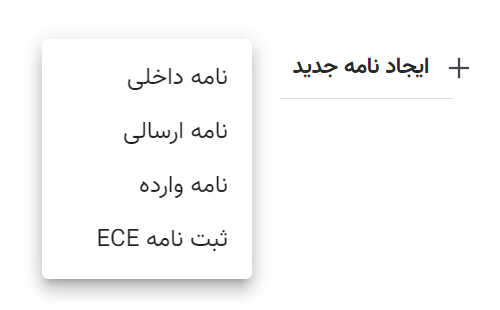
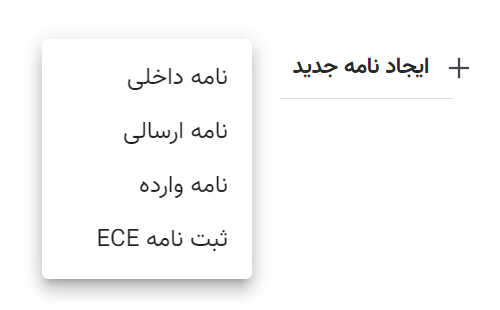
ایجاد نامه ECE
یکی دیگر از روشهای ثبت نامه وارده در آوات، این است که آن را به صورت ECE ثبت کنید. این روش زمانی کاربرد دارد که سازمان فرستنده، به جای فیزیک نامه یا فایل اسکن آن، یک فایل xml برای شما فرستاده باشد. در این صورت در کارتابل مکاتبات گزینه «ایجاد نامه جدید» و سپس «نامه xml» را بزنید. در این روش نیازی نیست اطلاعات ثبتی نامه را به صورت دستی وارد کنید و همه چیز به صورت خودکار انجام می شود.
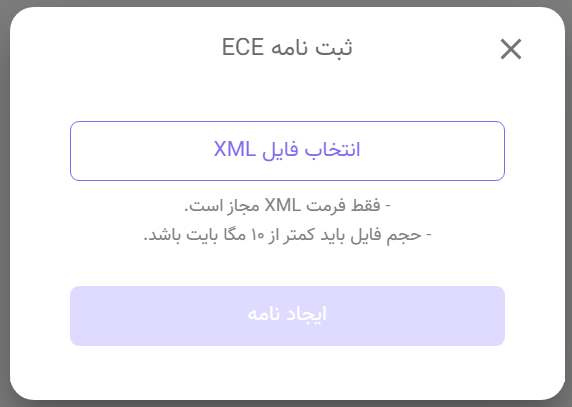
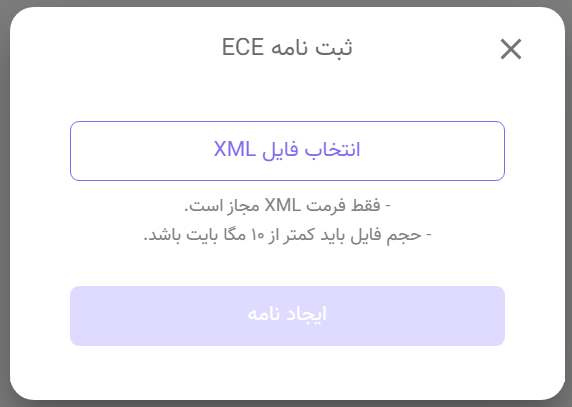
دریافت نامه ECE
حالت سوم زمانی اتفاق میافتد که سازمان فرستنده از نرم افزار اتوماسیون اداری استفاده میکند که از پروتکل ECE هم پشتیبانی میکند. بعد از اعمال تنظیمات ECE در نرم افزار اتوماسیون، آن سازمان میتواند نامه را به صورت خودکار برای شما ارسال کند. در این صورت نامه وارده به صورت اتومات در کارتابل مکاتبات شما و در قسمت نامههای ECE قرار می گیرد. از همین قابلیت آوات میتوانید برای ارسال نامه با فرمت ECE هم استفاده کنید. روش انجام این کار را در مقاله دیگری با عنوان «پروتکل ece چیست؟» توضیح دادهایم.